Как автоматически сохранить и закрыть файл Excel после определенного времени простоя?
В некоторых случаях, например, если файл Excel оставлен на общем диске, когда файл все еще открыт одним пользователем, другие не могут редактировать книгу. Так как же автоматически закрыть файл после определенного времени простоя, чтобы облегчить работу других? Эта статья поможет вам с помощью метода VBA.
Автоматическое сохранение и закрытие файла Excel после определенного времени простоя с помощью кода VBA
Чтобы автоматически сохранить и закрыть файл Excel после определенного времени простоя, выполните следующие действия.
1. Откройте книгу, которую нужно автоматически сохранять и закрывать после определенного времени простоя. Затем нажмите клавиши Alt + F11 одновременно, чтобы открыть окно Microsoft Visual Basic for Applications.
2. В окне Microsoft Visual Basic for Applications дважды щелкните ThisWorkbook в правой панели, чтобы открыть окно Кода. Затем скопируйте и вставьте следующий код VBA в окно Кода. См. скриншот:
Код VBA 1: Автоматическое сохранение и закрытие файла Excel после определенного времени простоя
Dim xTime As String
Dim xWB As Workbook
Private Sub Workbook_Open()
'Updated by Extendoffice 2019/1/20
On Error Resume Next
xTime = Application.InputBox("Please specify the idle time:", "KuTool For Excel", "00:00:20", , , , , 2)
Set xWB = ActiveWorkbook
If xTime = "" Then Exit Sub
Reset
End Sub
Private Sub Workbook_SheetActivate(ByVal Sh As Object)
On Error Resume Next
If xTime = "" Then Exit Sub
Reset
End Sub
Private Sub Workbook_SheetChange(ByVal Sh As Object, ByVal Target As Range)
On Error Resume Next
If xTime = "" Then Exit Sub
Reset
End Sub
Sub Reset()
Static xCloseTime
If xCloseTime <> 0 Then
ActiveWorkbook.Application.OnTime xCloseTime, "SaveWork1", , False
End If
xCloseTime = Now + TimeValue(xTime)
ActiveWorkbook.Application.OnTime xCloseTime, "SaveWork1", , True
End Sub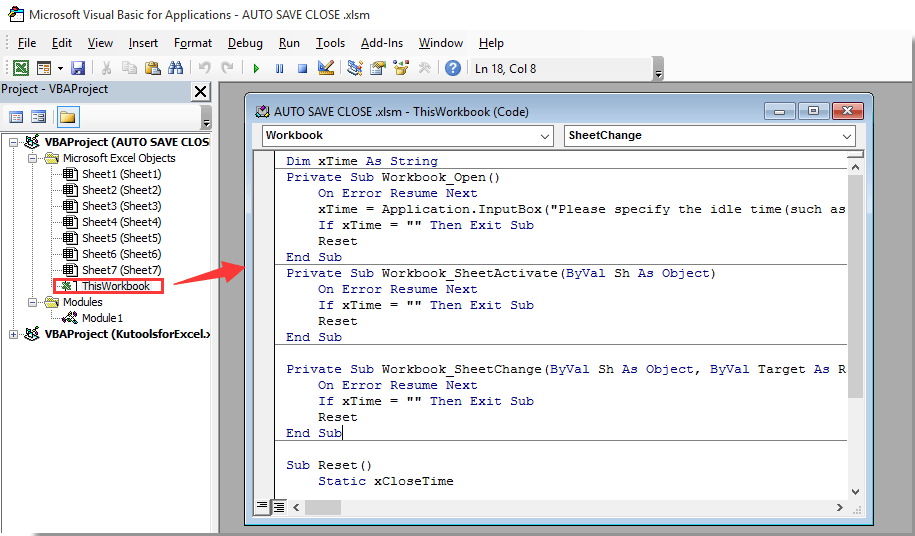
3. Затем продолжайте нажимать Insert > module и скопируйте и вставьте следующий код в окно Module. См. скриншот:
Код VBA 2: Автоматическое сохранение и закрытие файла Excel после определенного времени простоя
Sub SaveWork1()
'Updated by Extendoffice 2019/1/20
Application.DisplayAlerts = False
ActiveWorkbook.Save
ActiveWorkbook.Close
Application.DisplayAlerts = True
End Sub4. Нажмите клавиши Alt + Q одновременно, чтобы закрыть окно Microsoft Visual Basic for Applications.
5. Нажмите File > Save As > Browse. См. скриншот:

6. В диалоговом окне Save As выберите папку для сохранения файла, назовите его по необходимости в поле Имя файла, выберите Excel Macro-Enabled Workbook из раскрывающегося списка Указать формат сохранения и, наконец, нажмите кнопку Сохранить. См. скриншот:

С этого момента каждый раз при открытии этой книги появится диалоговое окно Kutools for Excel. Пожалуйста, введите время, через которое вы хотите сохранить и закрыть книгу, и нажмите кнопку OK.
И книга будет автоматически сохранена и закрыта после указанного времени простоя. См. скриншот:


Раскройте магию Excel с Kutools AI
- Умное выполнение: Выполняйте операции с ячейками, анализируйте данные и создавайте диаграммы — всё это посредством простых команд.
- Пользовательские формулы: Создавайте индивидуальные формулы для оптимизации ваших рабочих процессов.
- Кодирование VBA: Пишите и внедряйте код VBA без особых усилий.
- Интерпретация формул: Легко разбирайтесь в сложных формулах.
- Перевод текста: Преодолейте языковые барьеры в ваших таблицах.
Лучшие инструменты для повышения продуктивности в Office
Повысьте свои навыки работы в Excel с помощью Kutools для Excel и ощутите эффективность на новом уровне. Kutools для Excel предлагает более300 расширенных функций для повышения производительности и экономии времени. Нажмите здесь, чтобы выбрать функцию, которая вам нужнее всего...
Office Tab добавляет вкладки в Office и делает вашу работу намного проще
- Включите режим вкладок для редактирования и чтения в Word, Excel, PowerPoint, Publisher, Access, Visio и Project.
- Открывайте и создавайте несколько документов во вкладках одного окна вместо новых отдельных окон.
- Увеличьте свою продуктивность на50% и уменьшите количество щелчков мышью на сотни ежедневно!
Все надстройки Kutools. Один установщик
Пакет Kutools for Office включает надстройки для Excel, Word, Outlook и PowerPoint, а также Office Tab Pro — идеально для команд, работающих в разных приложениях Office.
- Комплексный набор — надстройки для Excel, Word, Outlook и PowerPoint плюс Office Tab Pro
- Один установщик, одна лицензия — настройка занимает считанные минуты (MSI-совместимо)
- Совместная работа — максимальная эффективность между приложениями Office
- 30-дневная полнофункциональная пробная версия — без регистрации и кредитной карты
- Лучшее соотношение цены и качества — экономия по сравнению с покупкой отдельных надстроек